win7系统电脑怎么设置屏保_win7在哪里设置屏幕保护
发布时间:2017-04-08 13:08
相关话题
我们一般长时间不操作电脑时,电脑都会出现屏保,那么我们应该怎样为自己的电脑设置屏保呢?下面是小编整理的win7系统电脑设置屏保的方法,供您参考。
win7系统电脑设置屏保的方法
打开自己的电脑,待电脑正常启动之后,点击电脑左下角的圆球进入到开始菜单。

然后我们需要点击开始菜单右侧栏中的“控制面板”操作按钮。
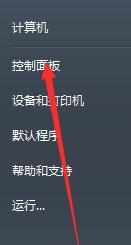
进入到控制面板更改计算机的设置窗口后,我们需要将查看方式换成“类别”。

然后我们点击第二行第二个“外观和个性化”按钮,进入到电脑的外观设置窗口。

接下来我们需要点击外观和个性化窗口的第一分类“个性化”下面的的“更改屏幕保护程序”

这样我们就进入到了电脑的屏幕保护程序设置窗口,可以看到现在我们的电脑并没有屏幕保护程序。

这一步便是对屏幕保护程序进行设置了,下拉“(无)”我们可以看到各种屏幕保护,选定其中一个后,上方的小电脑屏会有演示。


然后我们选定气泡作为屏保,可以自行设置屏保出现的等待时间,还可以选择是否在恢复时显示登录屏幕。

我们设定等待时间为两分钟,在恢复时显示登录屏幕,可以看到两分钟后气泡在屏幕上出现,我们单击鼠标,屏幕出现用户登录页面。

win7系统电脑怎么设置屏保_win7在哪里设置屏幕保护的评论条评论